
In diesem Tutorial zeigen wir Ihnen, wie Sie Foreman auf AlmaLinux 8 installieren. Für diejenigen unter Ihnen, die es nicht wussten, Foreman ist ein kostenloses und Open-Source-Tool zur Automatisierung der Bereitstellung und Konfiguration von Linux-Systemen. Foreman gibt Systemadministratoren die Möglichkeit, sich wiederholende Aufgaben einfach zu automatisieren, Anwendungen schnell bereitzustellen und Server proaktiv zu verwalten, vor Ort oder in der Cloud. Foreman ist auch in Konfigurationsmanagement-Tools wie Ansible, Chef, Salt, und Puppet, die als Plugins verfügbar sind, um ein vollständiges Infrastruktur-Lebenszyklusmanagement bereitzustellen.
Dieser Artikel geht davon aus, dass Sie zumindest über Grundkenntnisse in Linux verfügen, wissen, wie man die Shell verwendet, und vor allem, dass Sie Ihre Website auf Ihrem eigenen VPS hosten. Die Installation ist recht einfach und setzt Sie voraus im Root-Konto ausgeführt werden, wenn nicht, müssen Sie möglicherweise 'sudo hinzufügen ‘ zu den Befehlen, um Root-Rechte zu erhalten. Ich zeige Ihnen die Schritt-für-Schritt-Installation des Foreman auf AlmaLinux 8. Sie können den gleichen Anweisungen für Rocky Linux folgen.
Voraussetzungen
- Ein Server, auf dem eines der folgenden Betriebssysteme ausgeführt wird:AlmaLinux 8.
- Es wird empfohlen, dass Sie eine neue Betriebssysteminstallation verwenden, um potenziellen Problemen vorzubeugen.
- SSH-Zugriff auf den Server (oder öffnen Sie einfach das Terminal, wenn Sie sich auf einem Desktop befinden).
- Ein
non-root sudo useroder Zugriff auf denroot user. Wir empfehlen, alsnon-root sudo userzu agieren , da Sie Ihr System beschädigen können, wenn Sie als Root nicht aufpassen.
Installieren Sie Foreman auf AlmaLinux 8
Schritt 1. Beginnen wir damit, sicherzustellen, dass Ihr System auf dem neuesten Stand ist.
sudo dnf update sudo dnf install epel-release
Schritt 2. Puppet-Repository aktivieren.
Führen Sie den folgenden Befehl aus, um Repositories zu aktivieren:
sudo dnf install https://yum.puppet.com/puppet6-release-el-8.noarch.rpm
Schritt 3. Aktivieren Sie das Ruby-Modul auf Ihrem System.
Foreman und sogar Puppet wurden mit Ruby entwickelt, daher brauchen wir es auf unserem System. Führen Sie den folgenden Befehl aus, um es zu aktivieren:
sudo dnf module reset ruby sudo dnf module enable ruby:2.7
Schritt 4. Installieren von Foreman auf AlmaLinux 8.
Jetzt fügen wir das offizielle Foreman-Repository zu Ihrem System hinzu:
sudo dnf install https://yum.theforeman.org/releases/2.5/el8/x86_64/foreman-release.rpm
Mit den hinzugefügten Repositorys installieren Sie nun foreman mit dem folgenden Befehl:
sudo dnf update sudo dnf install foreman-installer
Um die Einrichtung von Foreman abzuschließen, führen Sie den Setup-Installationsbefehl aus:
sudo foreman-installer -v
Schritt 5. Firewall konfigurieren.
Öffnen Sie alle erforderlichen Ports, wenn Sie einen aktiven Firewall-Dienst haben:
sudo firewall-cmd --add-port={22,53,80,443,3000,8140,3306,5432,8443,5910-5930}/tcp --permanent
sudo firewall-cmd --add-port=67-69/udp --permanent
sudo firewall-cmd --reload Schritt 6. Zugriff auf die Webschnittstelle von Foreman.
Öffnen Sie nach erfolgreicher Installation Ihren bevorzugten Webbrowser und navigieren Sie zum Server-Domänennamen:
https://your-domain.com
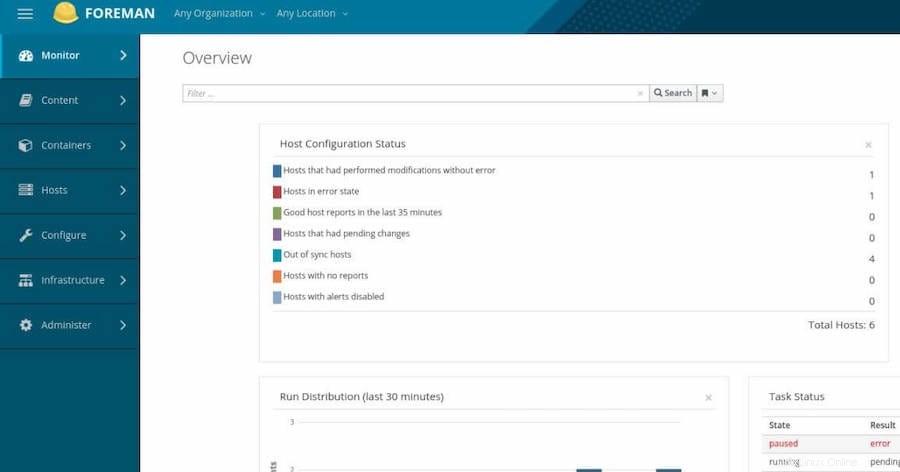
Herzlichen Glückwunsch! Sie haben Foreman erfolgreich installiert. Vielen Dank, dass Sie dieses Tutorial zur Installation von Foreman auf Ihrem AlmaLinux 8-System verwendet haben. Für zusätzliche Hilfe oder nützliche Informationen empfehlen wir Ihnen, die offizielle Foreman-Website zu besuchen.